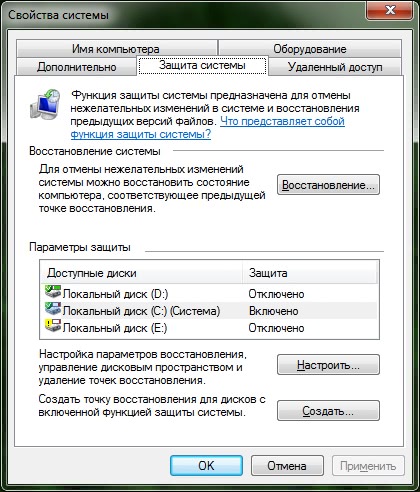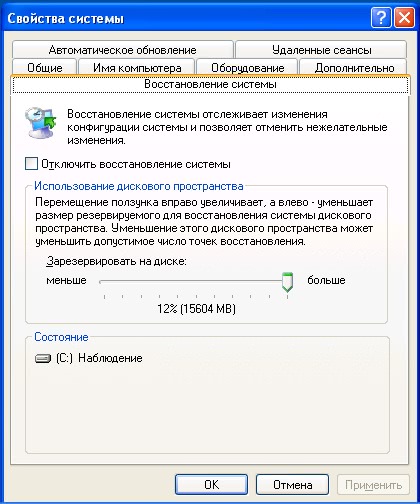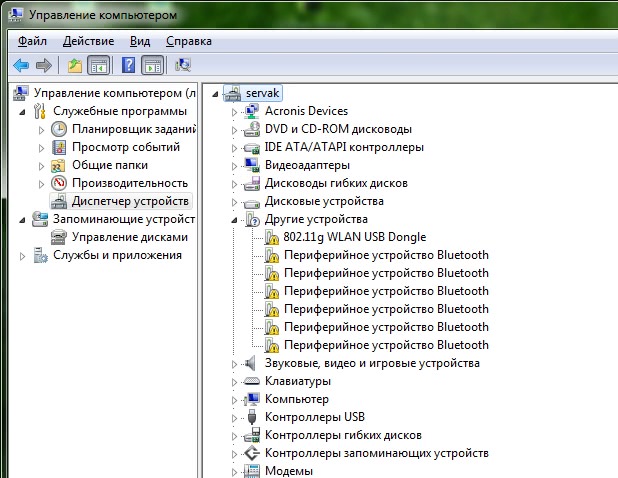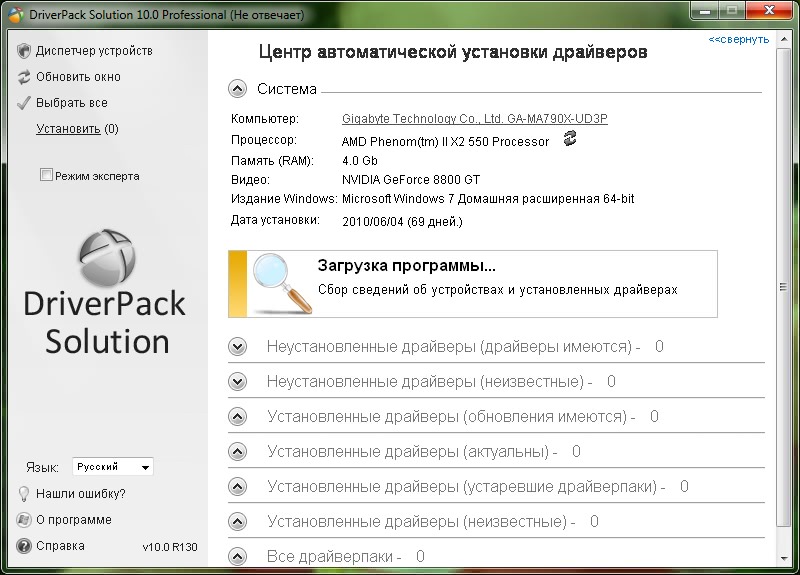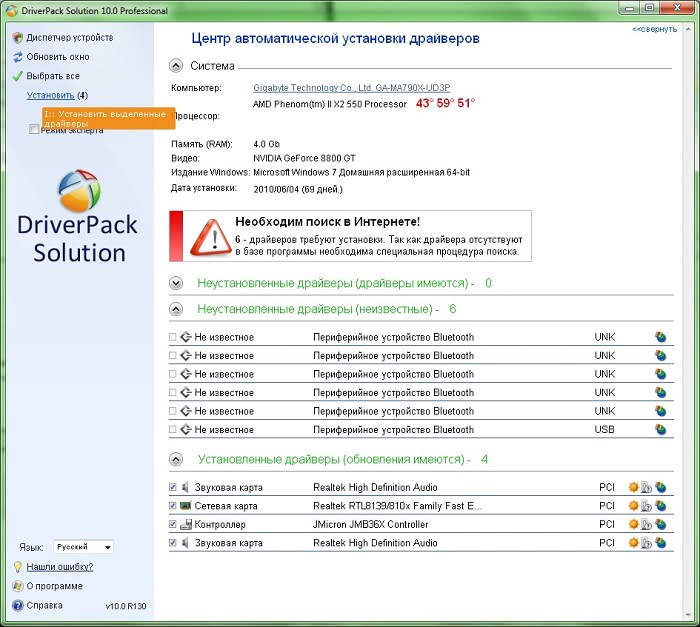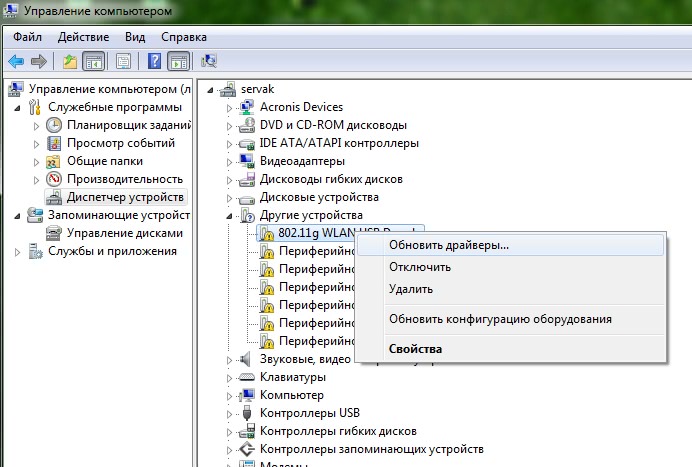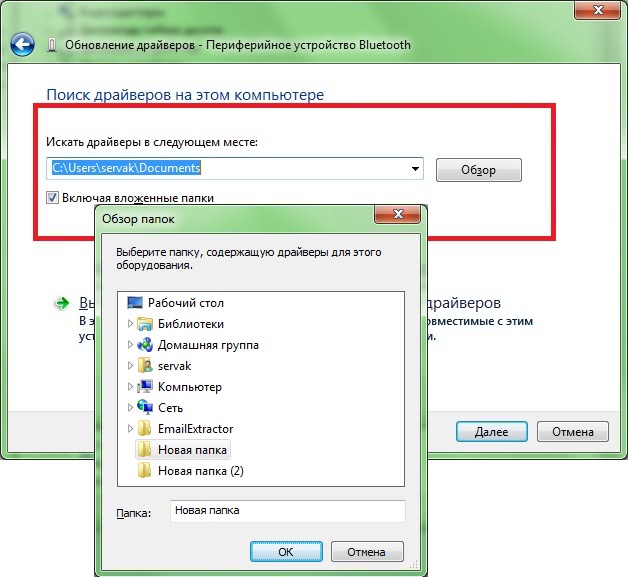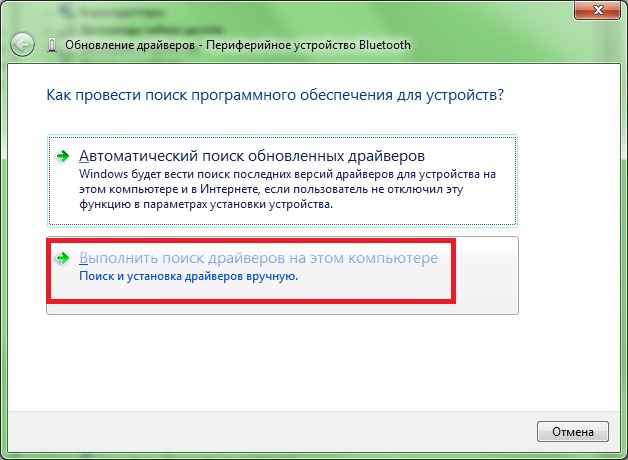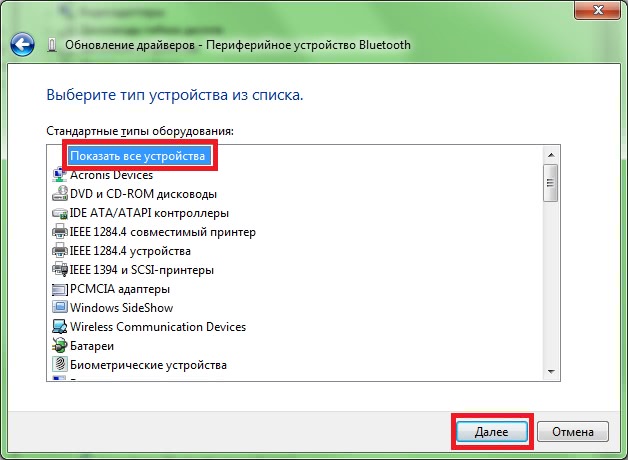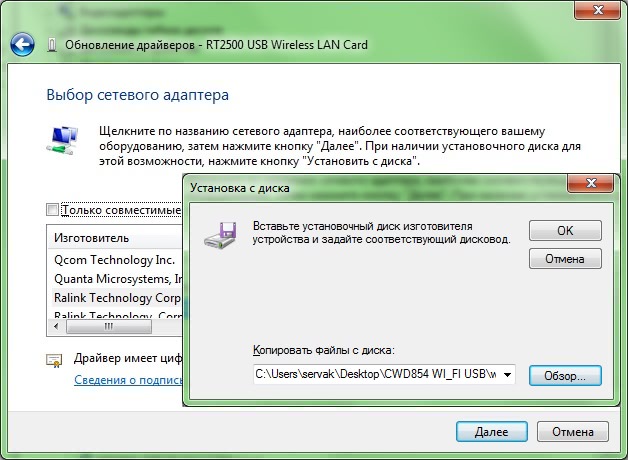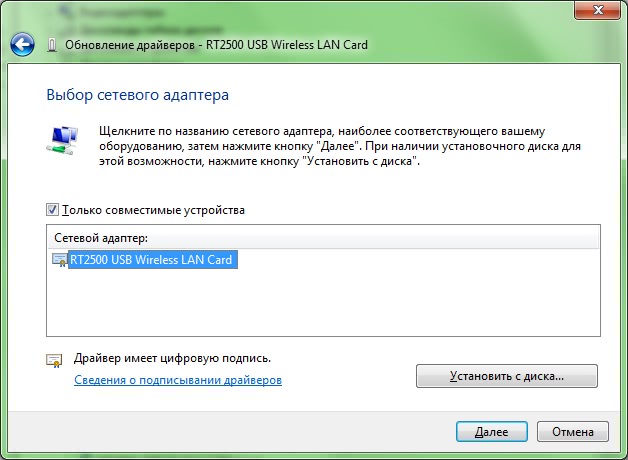Драйвер это некая программа для каждого устройства, подключенного к вашему компьютеру или ноутбуку (видеокарта, модем, звуковая карта, флешка и т.д).
Драйвера нужны для того что бы ваша операционная система понимала что за устройство к нему подключили. Драйвера устанавливают сразу после установки операционной системы, а также при подключении новых устройств. Не которые драйвера входят в состав операционной системы (например, CD,DVD приводы, драйвера для флешек, некоторых встроенных чипсетов). Для устройств которым Windows не смогла установить драйвера, их надо устанавливать самому.
Обычно с каждым устройством, которые вы приобрели, поставляется диск с драйверами, если диска нет то можно скачать драйвера с сайта производителя, либо их можно найти на специализированных сайтах, таких как http://www.drivers.ru, http://driver.ru.
Перед установкой или обновлением драйверов убедитесь, что у вас включено Восстановление системы на случаи если что то пойдет не так, потом можно будет вернуть систему к рабочему состоянию. Для этого на иконке Мой компьютер нажмите правой клавишей и выберите вкладку Восстановления системы и убедитесь что оно включено (в Windows Seven Защита системы).
После установки Windows в управлении устройств можно увидеть вот такое окно (что бы его открыть нажмите на иконке Мой компьютер правой клавишей и выберите Управление, в открывшемся окне выберите строку Диспетчер устройств).
Вы видите все устройства вашей системы. Если на устройства вы видите вопросительный знак или знак восклицания, это значит что на него надо установить драйвера. Если устройство и после установки помечено восклицательным знаком значит, установлены не те драйвера или устройства повреждено.
Для установки драйверов после установки Windows, вставьте диск, который поставлялся с компьютером или материнской платой, и запустите установку драйверов. Если диска не было то зайдите на сайт производителя материнской платы, найдите модель своей материнской платы и скачайте все драйвера для нее. После этого поочередно запускайте установку всех драйверов, которые вы скачали. Также надо поступить и с видеокартой, то есть если есть диск установить драйвера с него если нету то скачать с сайта ATI или NVIDIA (в зависимости от того на каком чипе ваша видеокарта AMD или NVIDIA).
Если драйвера не устанавливаются или в папке с драйверами нет файла запуска установки драйвера (файл setup.exe), то придется устанавливать драйвера вручную (об установке драйверов речь пойдет чуть ниже).
Я же предлагаю вам скачать вот этот архив записать его на диск, и вы навсегда забудете о проблеме установки драйверов. Программа бесплатная.
Что же это за архив? Распаковав архив и записав его на DVD диск вы получите программу автоматической установки драйверов с практически всеми самыми распространенными драйверами. После того как вы вставите этот диск в дисковод программа на диске запускается автоматически (если этого не произошло, зайдите на диск и запустите файл autorun) и программа автоматически просканирует систему и предложит вам установить все неустановленные драйвера и обновить старые.
После этого вы лишь выбираете нужные вам драйвера и нажимаете установить. По окончании процесса установки перезагрузите компьютер.
Установка драйверов вручную.
Бывают случаи, что драйвера не устанавливаются не в автоматическом режиме не с помощью, каких либо специализированных программ. Но если вы уверенны, что драйвер именно от этого устройства, то в этом случае драйвера придется устанавливать вручную.
Для этого нажмите правой клавишей на устройстве, которое вас интересует, и нажмите установить драйвер или обновить драйвер (в случае с устройствами с восклицательным знаком).
У вас есть два пути установки либо просто указать папку с нужным драйвером.
Либо если драйвер все равно не устанавливается, выберите Не выполнять поиск. Я сам выберу нужный драйвер (в Seven Выполнить поиск драйверов на этом компьютере).
Выберите нужный файл, затем выберите драйвер устройства и нажмите далее.
После установки драйвера перезагрузите систему. Если во время установки драйвера система перезагрузилась и больше не запускается, загрузитесь в безопасном режиме и сделайте восстановлении системы из последней точки восстановления.
Если после прочтения данной статьи и экспериментами над установкой драйверов вы так и не смогли не чего установить напишите нам мы вам поможем.